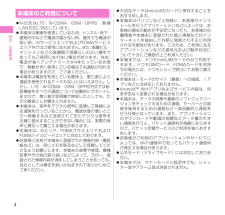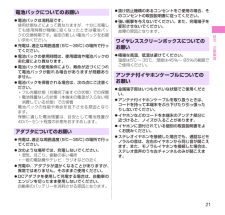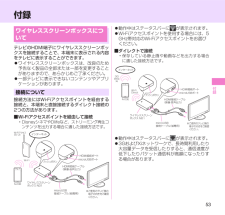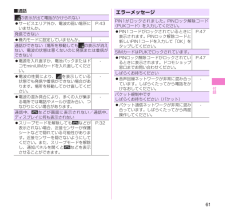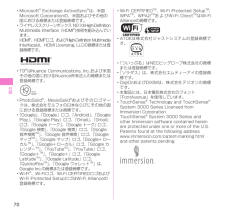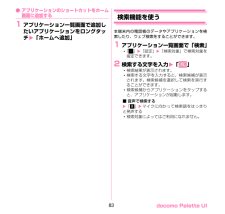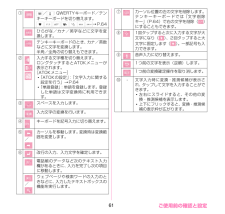Q&A
取扱説明書・マニュアル (文書検索対応分のみ)
"音声"3 件の検索結果
"音声"10 - 20 件目を表示
全般
質問者が納得市販/レンタルCD・・・私的使用の範囲内で合法
市販/レンタルCD(CCCD)・・・違法(後述)
市販/レンタル/デジタル放送番組をダビングしたDVD・BD・・・違法(後述)
そのディスクの内容・使用目的/用途は何でしょうか?
●そのDVD・BDの内容が個人動画(撮影)の場合
そもそも、DVDFab等外部ソフトなんて必要ありません。
店舗で販売されているメーカー製PCなら最初からインストールされているソフト等にそういう機能があるはずです。
●そのDVD・BDが市販/レンタル/デジタル放送番組をダビ...
4101日前view55
全般
質問者が納得ARROWSの影に隠れて目立ちませんでしたが、MEDIASもかなり使えない機種のようですね。
悩む余地はありません。買い替えです。
4100日前view114
全般
質問者が納得どうしようもありません。
そもそもこの機種の場合スピーカーはリアカバーミッキー側にしかなく、ミニー側は音声出力の穴ではなく卓上ホルダのガイドのためのものです。
なので、この機種用のジャケットは片側しか穴が開いていないものが多いのです。
4213日前view83
4目次/注意事項 本端末のご利用について N-03EはLTE・W-CDMA・GSM/GPRS・無線LAN方式に対応しています。 本端末は無線を使用しているため、 トンネル・地下・建物の中などで電波の届かない所、屋外でも電波の弱い所、XiサービスエリアおよびFOMAサービスエリア外ではご使用になれません。また、高層ビル・マンションなどの高層階で見晴らしのよい場所であってもご使用になれない場合があります。なお、電波が強くアンテナマークが4本たっている状態で、移動せずに使用している場合でも通話が切れる場合がありますので、ご了承ください。 本端末は電波を利用している関係上、第三者により通話を傍受されるケースもないとはいえません。しかし、LTE・W-CDMA・GSM/GPRS方式では秘話機能をすべての通話について自動的にサポートしますので、第三者が受信機で傍受したとしても、ただの雑音としか聞きとれません。 本端末は、音声をデジタル信号に変換して無線による通信を行っていることから、電波状態の悪いところへ移動するなど送信されてきたデジタル信号を正確に復元することができない場合には、実際の音声と異なって聞こえる場合...
21目次/注意事項 電池パックについてのお願い 電池パックは消耗品です。使用状態などによって異なりますが、十分に充電しても使用時間が極端に短くなったときは電池パックの交換時期です。指定の新しい電池パックをお買い求めください。 充電は、適正な周囲温度(5℃~35℃)の場所で行ってください。 電池パックの使用時間は、使用環境や電池パックの劣化度により異なります。 電池パックの使用条件により、寿命が近づくにつれて電池パックが膨れる場合がありますが問題ありません。 電池パックを保管される場合は、次の点にご注意ください。• フル充電状態(充電完了後すぐの状態)での保管• 電池残量なしの状態(本端末の電源が入らない程消費している状態)での保管電池パックの性能や寿命を低下させる原因となります。保管に適した電池残量は、目安として電池残量が40パーセント程度の状態をおすすめします。 アダプタについてのお願い 充電は、適正な周囲温度(5℃~35℃)の場所で行ってください。 次のような場所では、充電しないでください。• 湿気、ほこり、振動の多い場所• 一般の電話機やテレビ・ラジオなどの近く 充電中、アダプタが温か...
53付録 ワイヤレススクリーンボックスについてテレビのHDMI端子にワイヤレススクリーンボックスを接続することで、本端末に表示される内容をテレビに表示することができます。 ワイヤレススクリーンボックスは、改良のため予告なく製品の全部または一部を変更することがありますので、あらかじめご了承ください。 一部テレビに表示できないコンテンツやアプリケーションがあります。接続について接続方法にはWi-Fiアクセスポイントを経由する接続と、本端末と直接接続するダイレクト接続の2つの方法があります。■ Wi-Fiアクセスポイントを経由して接続• DisneyシネマやDlifeなど 、ストリーミング再生コンテンツを出力する場合に適した接続方法です。microUSBポートHDMI接続ポートmicroUSB接続ケーブル(給電用)※ご使用のテレビ側の 端子の向きをご確認 ください。ワイヤレススクリーンボックス N01HDMI接続ケーブル(映像・音声出力)プッシュボタンWi-FiアクセスポイントWi-FiN-03Eインターネット 付録 動作中はステータスバーに が表示されます。 Wi-Fiアクセスポイントを使用する場合には...
55付録6 接続したいワイヤレススクリーンボックスをタップ• アクセスポイント経由での接続を開始します。7 「接続しました」と表示されたら「OK」をタップ• LEDが青色に点灯します。• 接続が完了した画面で「いつもこのデバイスを使用する」にチェックを入れると、次回からワイヤレススクリーンボックスの選択を省略できます。• 本端末に表示されている内容がテレビに表示されます。■ ダイレクト接続で、本端末とワイヤレススクリーンボックスの接続や設定を行う1 ワイヤレススクリーンボックスのプッシュボタンを2~3秒押す• LEDが赤→青→赤⋯に点滅します。• テレビに接続可能な残り時間が表示されます。2 アプリケーション一覧画面で「設定」▶「ディスプレイ」3 「ワイヤレススクリーン」▶「ワイヤレススクリーンを開始する」• お買い上げ時は、ご利用の注意事項が表示されます。内容を確認し「OK」をタップするとWi-Fiアクセスポイント経由のリスト画面が表示されます。4 「ダイレクト接続に変更」▶「OK」▶接続したいワイヤレススクリーンボックスをタップ• 操作2~4をテレビに表示されている残り時間内に操作してください。5 「接続...
61付録 エラーメッセージPIN1がロックされました。PINロック解除コード(PUKコード)を入力してください。 PIN1コードがロックされているときに表示されます。PINロック解除コードと新しいPIN1コードを入力して「OK」をタップしてください。P. 47SIMカードはPUKでロックされています。 PINロック解除コードがロックされているときに表示されます。ドコモショップ窓口までお問い合わせください。P. 47しばらくお待ちください 音声回線ネットワークが非常に混み合っています。しばらくたってから電話をかけなおしてください。-パケット規制中ですしばらくお待ちください(パケット) パケット通信ネットワークが非常に混み合っています。しばらくたってから再度操作してください。-■ 通話の表示が出て電話がかけられない サービスエリア外か、電波の弱い場所にいませんか。P. 43発信できない 機内モードに設定していませんか。 -通話ができない(場所を移動してもの表示が消えない、電波の状態は悪くないのに発信または着信ができない) 電源を入れ直すか、電池パックまたはドコモminiUIMカードを入れ直してくだ...
70付録• Wi-Fi CERTIFIEDTM、Wi-Fi Protected SetupTM、WPATM、WPA2TMおよびWi-Fi DirectTMはWi-Fi Allianceの商標です。• ATOKは株式会社ジャストシステムの登録商標です。• 「ついっぷる」はNECビッグローブ株式会社の商標または登録商標です。• 「ソラダス」は、株式会社エムティーアイの登録商標です。• DigiOnおよびDiXiMは 、株式会社デジオンの商標です。• 本製品には、日本電気株式会社のフォント「FontAvenue」を使用しています。• TouchSense® Technology and TouchSense® System 3000 Series Licensed from Immersion Corporation.TouchSense® System 3000 Series and other Immersion software contained herein are protected under one or more of the U.S. Patents found at the following...
6 目次/注意事項本端末のご利用について*N-03EはLTE・W-CDMA・GSM/GPRS・無線LAN方式に対応しています。本端末は無線を使用しているため、トンネル・地下・建物の中などで電波の届かない所、屋外でも電波の弱い所、XiサービスエリアおよびFOMAサービスエリア外ではご使用になれません。また、高層ビル・マンションなどの高層階で見晴らしのよい場所であってもご使用になれない場合があります。なお、電波が強くアンテナマークが4本たっている状態で、移動せずに使用している場合でも通話が切れる場合がありますので、ご了承ください。本端末は電波を利用している関係上、第三者により通話を傍受されるケースもないとはいえません。しかし、LTE・W-CDMA・GSM/GPRS方式では秘話機能をすべての通話について自動的にサポートしますので、第三者が受信機で傍受したとしても、ただの雑音としか聞きとれません。本端末は、音声をデジタル信号に変換して無線による通信を行っていることから、電波状態の悪いところへ移動するなど送信されてきたデジタル信号を正確に復元することができない場合には、実際の音声と異なって聞こえる場合があります。本端...
26 目次/注意事項アンテナ付イヤホンケーブルについてのお願い 金属端子部はいつもきれいな状態でご使用ください。 アンテナ付イヤホンケーブルを取り扱うときは、コードを持って本端末をぶら下げたり引っ張ったりしないでください。 イヤホンなどのコードを本端末のアンテナ部分に近づけると、ノイズが入ることがあります。 イヤホンに添付されている個別の取扱説明書をよくお読みください。 ステレオイヤホンを接続した場合でも、通話などモノラルの音は、左右のイヤホンから同じ音が聞こえます。また、モノラルイヤホンを接続した場合は、ステレオ音声のうち左チャンネルのみが聞こえます。ドコモminiUIMカードについてのお願い ドコモminiUIMカードの取り付け/取り外しには、必要以上に力を入れないでください。 他のICカードリーダー/ライターなどにドコモminiUIMカードを挿入して使用した結果として故障した場合は、お客様の責任となりますので、ご注意ください。 IC部分はいつもきれいな状態でご使用ください。 お手入れは、乾いた柔らかい布(めがね拭きなど)で拭いてください。 お客様ご自身で、ドコモminiUIMカードに登録された情報内容...
83 docomo Palette UI● アプリケーションのショートカットをホーム画面に追加する1 アプリケーション一覧画面で追加したいアプリケーションをロングタッチw「ホームへ追加」検索機能を使う本端末内の電話帳のデータやアプリケーションを検索したり、ウェブ検索をすることができます。1 アプリケーション一覧画面で「検索」「」w「設定」w「検索対象」で検索対象を指定できます。2 検索する文字を入力w「」検索結果が表示されます。検索する文字を入力すると、検索候補が表示されます。検索候補を選択して検索を実行することができます。検索候補からアプリケーションをタップすると、アプリケーションが起動します。■ 音声で検索するw「」wマイクに向かって検索語をはっきりと発声する検索対象によってはご利用になれません。
61ご使用前の確認と設定①/ :QWERTYキーボード/テンキーキーボードを切り替えます。 →P.64ひらがな/カナ/英字などに文字を変換します。テンキーキーボードのとき、カナ/英数などに文字を変換します。半角/全角の切り替えもできます。② 入力する文字種を切り替えます。ロングタッチするとATOKメニューが表示されます。[ATOKメニュー]「ATOKの設定」:「文字入力に関する設定を行う」→P.64「単語登録」:単語を登録します。登録した単語は文字変換時に利用できます。③ スペースを入力します。入力文字の変換を行います。④ キーボードを記号入力に切り替えます。⑤/カーソルを移動します。変換時は変換範囲を変更します。⑥ 改行の入力、入力文字を確定します。電話帳のデータなど次のテキスト入力欄があるときに、入力を完了し次の項目に移動します。/ウェブページや検索ワードの入力のときなどに、入力したテキストボックスの機能を実行します。⑦ カーソル位置の左の文字を削除します。テンキーキーボードでは「文字削除キー」(P.64)で右の文字を削除( )にすることもできます。⑧ 1回タップすると次に入力する文...
- 1